Ko imate povezanih več pametnih naprav, vas Google Home spodbuja, da nastavite rutine, kjer pametne naprave združijo za skupni cilj. Rutine je mogoče temeljito prilagoditi glede na to, kaj želite, vendar obstaja zelo enostaven in učinkovit način za začetek: uporaba rutin Doma in Zdoma.
Vsebina
- 1. korak: Povežite vse združljive pametne domače naprave z Google Home
- 2. korak: nastavite dejavnost naprave zdoma
- 3. korak: Nastavite dejavnost domače naprave
- 4. korak: Izberite napredne možnosti zaznavanja
- 5. korak: Po potrebi prilagodite
Te rutine preklopijo vse vaše nastavitve pametne naprave za nadzor nad tem, kaj hiša počne, ko ni nikogar, in kaj počne, ko prva oseba pride domov. Oglejmo si, kako nastaviti te priljubljene rutine in jih prilagoditi glede na vaše gospodinjske dejavnosti.
1. korak: Povežite vse združljive pametne domače naprave z Google Home

Ta korak morate narediti pred vsem drugim. Googlova domača stran mora biti povezan z vsemi vašimi pametnimi napravami, kar pomeni morajo biti v celoti nastavljeni
. Vse pametne naprave niso združljive z Google Home/Assistent, zato boste lahko uporabljali samo naprave, ki podpirajo to aplikacijo. Te naprave se lahko zelo razlikujejo, vendar vključujejo:- Pametni termostati Nest
- Nest kamere
- Zvonci Nest
- Določene znamke pametnih luči
- Določene znamke pametnih vtičev
- Določene znamke pametnih stikal
Prepričajte se, da so združljivi modeli posodobljeni, v istem omrežju Wi-Fi in vidni v Google Home po nastavitvi. Tudi samo povezovanje a pametni termostat in kamero v rutino Doma/Zdoma lahko naredi veliko razliko. Druge naprave so plus, na primer zagotovite, da so vse luči ugasnjene, ko ljudje odidejo, ali vklopite ventilatorje/čistilnike zraka, ko pridete domov.
Povezano
- Kako shraniti video v Google Home
- Kako ustvariti sobo v Google Home
- Google Home vs. Apple HomeKit: katera je najboljša platforma za pametni dom?
2. korak: nastavite dejavnost naprave zdoma

Zdaj je čas, da začnete ustvarjati rutine. Odprite aplikacijo Google Home. Izberite Rutine z ikono v obliki sonca. Morda boste videli tudi poziv za Nastavite rutini Doma in Zdoma, ki jih lahko izberete.
Zdaj boste videli različne kategorije rutin. Osredotočiti se na Gospodinjske rutine. Tukaj boste videli dve kategoriji: domov in stran. Začnite s tistim, kar želite, vendar se vam bo morda zdelo nekoliko bolj naravno začeti stran, ker je to prva rutina, ki se bo aktivirala zjutraj, ko bodo vsi odšli.
Pomembna opomba: Nekatere različice vmesnika Google Home morda nimajo možnosti Doma/Zdoma. Namesto tega lahko rečejo nekaj podobnega Doma sem oz Odhod od doma. To so podobne — a nekoliko bolj omejene — možnosti, na katere se osredotočamo Google Assistant ki jih lahko uporabite namesto tega.

Izberite stran in nato izberite Dodaj dejanje. Nato boste lahko dodali katero koli pametno napravo, povezano z Google Home. Ko izberete napravo, si lahko ogledate njena razpoložljiva dejanja in delovanje tega dejanja. Lahko si tudi ogledate Predlagana dejanja da vidite, kaj lahko naredite in prihranite nekaj časa.
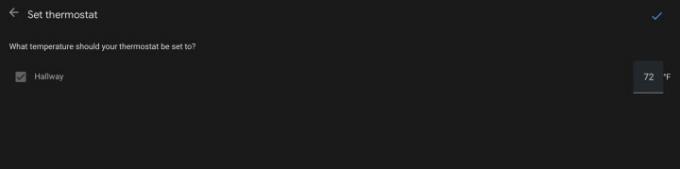
Izberite svojo napravo in kaj bo počela. Na primer, povejte svojemu pametni termostat za znižanje/zvišanje za nekaj stopinj — odvisno od sezone — tako varčuje z energijo, ko ni nikogar doma. Prav tako je dobro, da se prepričate, ali so pametne luči izklopljene, varnostni sistemi omogočeni itd.
Ko končate, izberite Shrani da začnete rutino delovati. Morda boste videli dodaten korak o Zasedenost doma tukaj, ki ga obravnavamo spodaj.
3. korak: Nastavite dejavnost domače naprave

Zdaj preklopite na domov, in sledite istim korakom za vse, kar želite, da se zgodi, ko prva oseba pride v hišo. Običajni koraki vključujejo večerni prižig notranjih in zunanjih luči, vklop televizorja, nekoliko povišanje ogrevanja ali klimatske naprave, izklop varnostnega sistema itd. Kot vedno ste lahko tudi tukaj ustvarjalni, kot želite. Izberite Shrani ko je končano.
4. korak: Izberite napredne možnosti zaznavanja
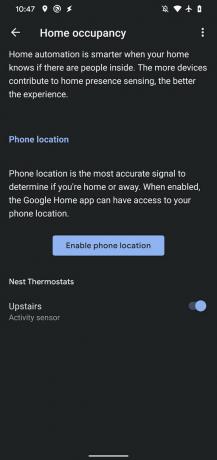
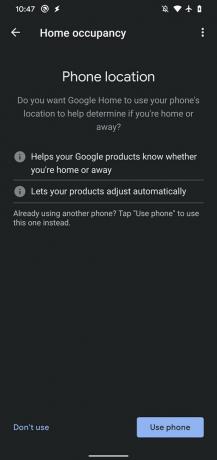
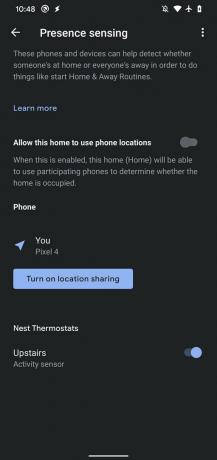
Rutine so pripravljene, vendar je ostal ključni korak. Google Home bo postavljal tudi vprašanja o zasedenosti doma. Tukaj bi morali imeti dve pomembni izbiri - vsaka s svojimi prednostmi.
Zaznavanje prisotnosti: Ta uporablja senzorje gibanja v napravah Nest za zaznavanje, ko se ljudje premikajo po hiši. Prednost je ta, da samodejno preklaplja med načinoma doma in zdoma, ne glede na spremembe v vašem gospodinjstvu. Vendar pa potrebujete napravo s pravimi senzorji, običajno Nest Smart Thermostat, da deluje. Čeprav so ti senzorji zasnovani posebej za iskanje ljudi, to ni popolno jamstvo, da jih ne bodo sprožili veliki hišni ljubljenčki.
Lokacija telefona: V tej možnosti dodelite določen telefon in vklopite njegove zmožnosti sledenja lokaciji. domov in stran spreminjanje nastavitev glede na lokacijo telefona. Potrebujete telefon, ki je vklopljen in bi ga morali udobno uporabljati z nastavitvami glede na lokacijo. Prav tako določi eno osebo kot katalizator Doma/Zdoma, ker se bodo rutine preklopile samo, ko odide in se vrne.
5. korak: Po potrebi prilagodite
Vaš domov in stran rutine bi zdaj morale delovati. Dobro je, da naredite manjše prilagoditve glede tega, kako in kdaj delujejo, ko jih pogosteje uporabljate. Prav tako boste želeli spremeniti nekatere nastavitve glede na poletne/zimske sezone in podobno.
Priporočila urednikov
- Najboljša tehnologija pametnega doma za vaš študentski dom
- Kako sinhronizirati svoje naprave Alexa
- Ali vam lahko pametni škropilni sistem pomaga porabiti manj vode?
- Najboljši nasveti, triki in velikonočna jajca za Google Home
- Najboljši pametni zvočniki Amazon Alexa
Nadgradite svoj življenjski slogDigitalni trendi bralcem pomagajo slediti hitremu svetu tehnologije z vsemi najnovejšimi novicami, zabavnimi ocenami izdelkov, pronicljivimi uvodniki in enkratnimi vpogledi v vsebine.



